创建文件夹
- 在项目管理器树状图中,在现有文件夹上单击鼠标右键。单击“新建文件夹”。
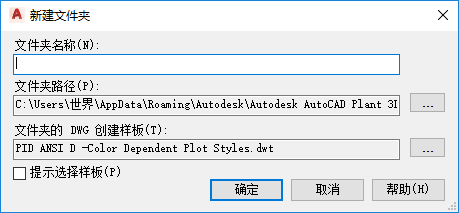
- 在“项目文件夹特性”对话框中,输入文件夹名称。文件文件夹名称将显示(只读)。
- 若要指定如何为文件夹中的图形指定默认样板,请执行下列操作之一:
- 若要为每个文件夹设置特定样板,请清除“提示选择样板”复选框。在“文件夹的 DWG 创建样板”下方,单击 [...]。在“浏览文件夹”对话框中,查找并单击文件夹。单击“打开”。
- 若要提示为每个新图形选择一个样板,请选中“提示选择样板”复选框。如果要为不同的项目使用不同的项目样板,可使用此选项。
重命名文件夹
- 在项目管理器树状图中,在文件夹上单击鼠标右键。单击“重命名文件夹”。
- 在“项目文件夹特性”对话框的“文件夹名称”下,输入文件夹的新名称。
- 单击“确定”。
删除空文件夹
- 在项目管理器树状图中,在要删除的文件夹上单击鼠标右键。单击“删除文件夹”。 注:
此选项不可用于默认文件夹或包含内容或其他嵌套文件夹的文件夹。
更改项目中的图形或文件夹的顺序
- 在项目管理器树状图中,单击文件夹或图形,然后将其拖动到树层次中的新位置。
一端用箭头标明边界的长条形指明插入位置。
将图形插入到文件夹或者创建嵌套文件夹
- 在项目管理器树状图中,单击要移动的文件夹或图形,然后将其直接拖动到其他文件夹上方。
文件夹或文件的名称右端的单箭头指明要移动的节点的父节点。
- 释放按键放置图形或文件夹。